Wenn Sie auf der Suche Ändern Sie den Standardbrowser Ihres Mac zu einem anderen Browser wechseln bzw. Sie haben einen anderen Browser verwendet und möchten eine andere Option nutzen. Du musst wissen So löschen Sie den Browser auf dem Mac. Für dieses einfache Verfahren sind keine besonderen Kenntnisse erforderlich, um es auszuführen und zu bedienen.
Darüber hinaus verfügt es über eine einfache Anwendung, die sich ideal für alle Benutzer eignet, unabhängig von ihrem Erfahrungsniveau. Die drei Optionen werden hier besprochen. In Teil 1 schauen wir uns die manuelle Option an, bei der Sie die Anwendungen manuell am Speicherort suchen müssen.
In Teil 2 befassen wir uns mit der automatischen Softwarenutzung. In Teil 3 werden wir uns mit der Verwendung einer Befehlszeile befassen, die gleichermaßen ein Toolkit ist, das für alle Benutzer ideal ist. Lesen Sie weiter und erfahren Sie mehr über die verfügbaren Optionen, die Sie ausprobieren und erkunden sollten.
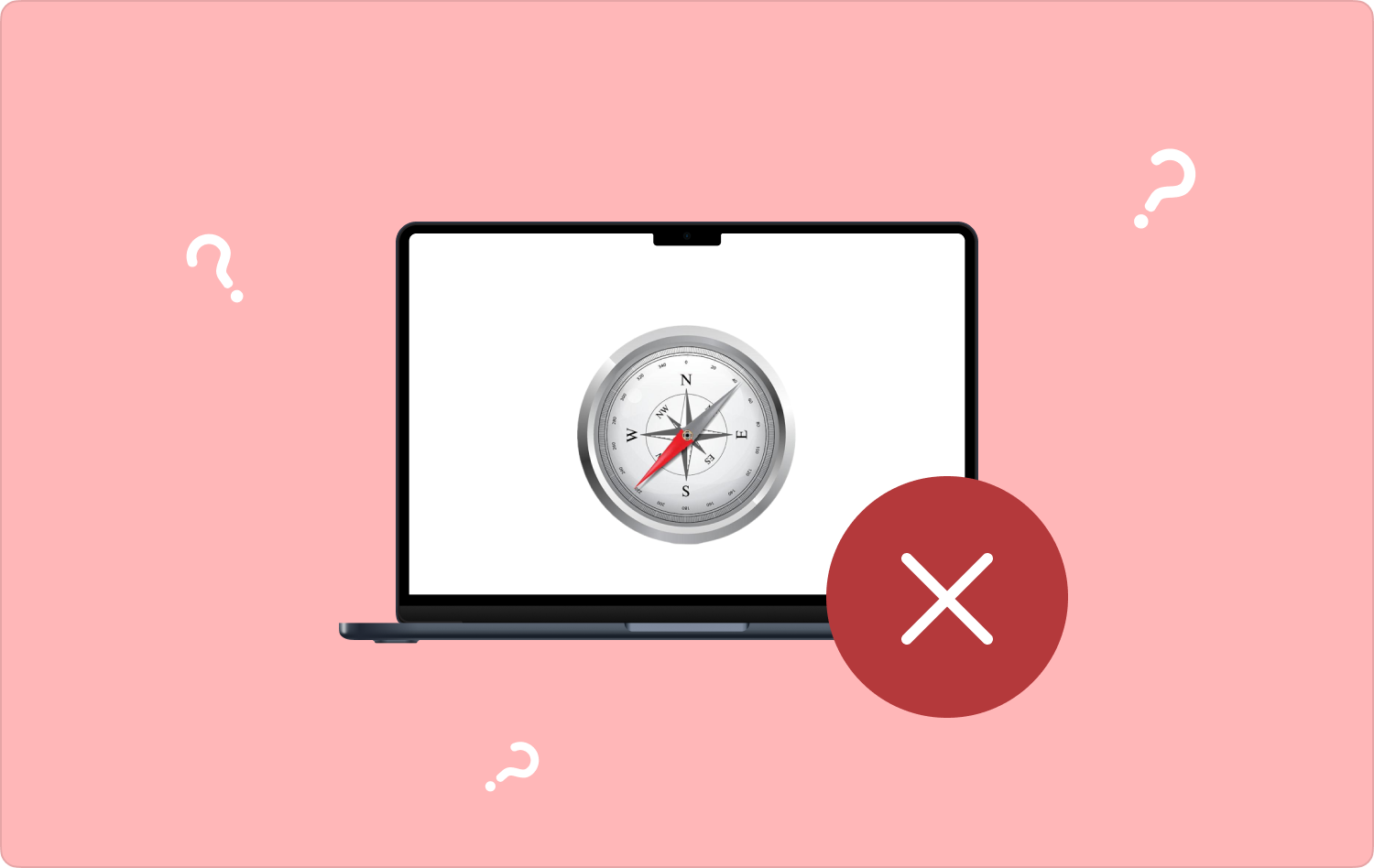
Teil Nr. 1: So löschen Sie den Browser auf dem Mac manuellTeil #2: So löschen Sie den Browser auf dem Mac automatischTeil #3: So löschen Sie den Browser auf dem Mac mithilfe der BefehlszeilenoptionFazit
Teil Nr. 1: So löschen Sie den Browser auf dem Mac manuell
Mit der manuellen Option können Sie den Browser auf dem Mac löschen, solange Sie den Speicherort der Dateien kennen. Dieser umständliche und ermüdende Prozess erfordert, dass Sie das Toolkit mit minimalem Aufwand ausführen und bedienen. Die Option ist ideal für alle, denn sie ist praktisch, wenn die gesamte Software nicht funktioniert.
Hier ist das einfache Verfahren, das Sie verwenden müssen:
- Gehen Sie auf Ihrem Mac-Gerät zu Finder Menü und die Bibliothek und Anwendung, um auf die Browseranwendung und alle zugehörigen Dateien zuzugreifen.
- Klicken Sie mit der rechten Maustaste auf die Dateien und wählen Sie „In den Papierkorb senden“, und warten Sie, bis der Vorgang die Dateien im Papierkorbordner abgeschlossen hat; Wenn Sie sie aus dem System entfernen möchten, müssen Sie in den Papierkorb gehen und sie öffnen.
- Wählen Sie die Dateien aus, die Sie entfernen möchten, und klicken Sie auf "Leerer Müll" um die Dateien aus dem Ordner zu entfernen.

Mit diesem Beispiel können Sie beginnen, wie Sie den Browser auf dem Mac löschen. Was ist, wenn Ihnen die Zeit und das Geld für diese Funktion fehlen? Dies ist der Moment, in dem Sie den automatischen Weg gehen. Weiter lesen
Teil #2: So löschen Sie den Browser auf dem Mac automatisch
Der automatische Weg weiter So löschen Sie den Browser auf dem Mac erfolgt durch die Nutzung der Software. Dies ist eine Option, bei der Sie die automatische Methode verwenden müssen, mit der Sie das verwenden TechyCub Mac-Reiniger.
Mac-Reiniger
Scannen Sie Ihren Mac schnell und bereinigen Sie einfach Junk-Dateien.
Überprüfen Sie den primären Status Ihres Mac, einschließlich Festplattennutzung, CPU-Status, Speichernutzung usw.
Beschleunigen Sie Ihren Mac mit einfachen Klicks.
Kostenlos herunterladen
Dieses Toolkit führt die gesamten Mac-Reinigungsfunktionen mit minimalem Aufwand aus. Das Toolkit enthält zusätzliche Funktionen, darunter Junk Cleaner, App Uninstaller, Shredder und Large and Old Files Remover. Ein einzigartiger Vorteil dieser Anwendung besteht darin, dass sie die Systemdateien schützt. Sie können sie nicht versehentlich entfernen, da sie an einem bestimmten Speicherort versteckt sind.
Hier sind einige der zusätzlichen Funktionen des Toolkits:
- Es wird mit einem App-Deinstallationsprogramm geliefert, das die Anwendung deinstalliert, unabhängig davon, ob sie sich auf dem befindet App Store oder sogar wenn sie auch vorinstalliert sind.
- Das Toolkit enthält einen Junk Cleaner, der neben anderen unerwünschten Dateien alle verbleibenden Dateien, doppelten Dateien und unnötigen Dateien entfernt.
- Es unterstützt die selektive Bereinigung von Funktionen, sodass Sie die Dateien auswählen können, die Sie aus dem System entfernen möchten.
- Ermöglicht die kostenlose Reinigung von Dateien bis zu 500 MB. Das bedeutet, dass Sie für Dateien innerhalb dieser Grenze kostenlose Reinigungsdienste in Anspruch nehmen
- Führen Sie einen Deep Scan des Systems durch, damit Sie dies können Erkennen Sie diese versteckten Dateien auf dem Mac-System mit minimalem Aufwand.
Wie funktioniert das Toolkit am besten? Lesen Sie weiter und lernen Sie das Toolkit mit minimalem Aufwand kennen.
- Laden Sie Mac Cleaner herunter, installieren Sie es und führen Sie es auf dem Gerät aus, bis Sie den Status der Anwendung sehen können.
- Wähle die App Uninstaller Um den Vorgang zu starten, klicken Sie auf Scannen Option zum Erkennen und Entfernen der Anwendung.
Wählen Sie die verfügbaren Dateien in den Vorschaudateien auf der Benutzeroberfläche aus und klicken Sie auf "Reinigen", und warten Sie, bis der Vorgang abgeschlossen ist, bis Sie das sehen können „Bereinigung abgeschlossen“ klicken.

Die Wahl der Option hängt ganz von Ihnen ab.
Teil #3: So löschen Sie den Browser auf dem Mac mithilfe der Befehlszeilenoption
Mit der Befehlszeilenoption erfahren Sie auch, wie Sie den Browser auf dem Mac löschen. Die Befehlszeilenoption ist ideal für Softwareentwickler und Programmierer, da Sie die Anwendungen mit minimalem Aufwand verwalten und ausführen können.
Das Toolkit läuft mit einer Ein-Klick-Funktionalität, sodass Sie das Toolkit mit minimalem Aufwand ausführen und verwalten können. Darüber hinaus können Sie den Befehl eingeben und einige Minuten warten, bis er abgeschlossen ist.
Der einzige Nachteil dieser Anwendung besteht darin, dass es sich um einen irreversiblen Prozess handelt. Außerdem erfolgt keine Bestätigung, was bedeutet, dass Sie wissen müssen, was Sie tun, wenn Sie dieses Toolkit verwenden.
Hier ist das einfache Verfahren zur Verwendung:
- Öffnen Sie auf Ihrem Mac-Gerät das Finder-Menü und klicken Sie auf Terminal um auf den Befehlszeilen-Texteditor zuzugreifen.
- Geben Sie den Befehl ein cmg/Bibliothek/Anwendungen, und drücke Enter.
- Gehen Sie zum jeweiligen Speicherort und bestätigen Sie, dass die Funktionen beendet sind.

Diese Ein-Klick-Funktion ist praktisch, wenn Sie über alle Kenntnisse zum Ausführen der Befehlszeilenfunktionen verfügen.
Menschen Auch Lesen Die fünf besten Browser für Mac im Jahr 2023 Lassen Sie uns lernen, wie man das Okta-Browser-Plugin deinstalliert
Fazit
Die Wahl der Optionen auf So löschen Sie den Browser auf dem Mac Alles hängt von dir ab. Sie müssen nach dem Besten und Zuverlässigsten suchen, um die Anwendung mit minimalem Aufwand verwalten und ausführen zu können. Der automatisierte Weg ist jedoch der beste und zuverlässigste Weg, Sie müssen nur das Toolkit Ihrer Wahl kennen.
Das beste und zuverlässigste Toolkit ist Mac Cleaner unter den Hunderten, die es auf dem digitalen Markt gibt. Wenn Sie einige Anwendungen vom Mac-Gerät entfernen möchten, stehen Ihnen viele Optionen zur Verfügung. Das digitale Toolkit verfügt über eine einfache Benutzeroberfläche ohne komplexe Plugins und Integrationen. Sind Sie sicher, dass Sie den Browser auf dem Mac problemlos löschen können?
